როგორ წაიკითხოთ მეხსიერების ბარათები ან SD ან microSD ბარათები USB 3.0 და USB/C ადაპტერით კომპიუტერიდან და მობილური ტელეფონიდან და როგორ გამოვიყენოთ ისინი ფაილების სმარტფონიდან კომპიუტერზე გადასატანად
Წერილები ს.დ. ისინი თავიანთ სახელს აკრონიმიდან იღებენ
უსაფრთხო ციფრული
და შეუძლიათ დიდი რაოდენობით ინფორმაციის შენახვა ფლეშ მეხსიერებაში. ბევრ ლეპტოპს და თუნდაც დესკტოპს აქვს სლოტები, რომლებიც ფუნქციონირებს როგორც მკითხველები ეს მეხსიერების ბარათები. თუმცა, მისი ყველაზე დიდი გამოყენება კონცენტრირებულია ისეთ მოწყობილობებში, როგორიცაა
სმარტფონი, პლანშეტი Და განსაკუთრებით
ციფრული კამერები და ვიდეოკამერები. მათ ფაქტობრივად შეუძლიათ დიდი რაოდენობით შენახვა მაღალი გარჩევადობის ფოტო და ასევე ვიდეო საკმაოდ კადრი სიბნელეში მოცემული მოწყობილობებით.
ციფრულ კამერებს აქვთ ჩაშენებული მკითხველი, რაც შეიცავს ს.დ. მაგრამ, თუ გსურთ გადაღებული ფოტოებისა და ვიდეოების რედაქტირება, თქვენ უნდა გადაიტანოთ ეს ფაილები კომპიუტერზე, რომელსაც აქვს პროგრამები, რომლებსაც შეუძლიათ მათი რედაქტირება. ამ პოსტის თემა ფოკუსირებული იქნება ბარათების ტიპების სწრაფ გადახედვაზე SD, იმის შესახებ, თუ როგორ
წაიკითხეთ ისინი კომპიუტერიდან ეს არის
მობილური მოწყობილობები და როგორ გამოვიყენოთ ისინი
ფაილის გადაცემა შორის მობილური და
კომპიუტერი და პირიქით.
ო SD ბარათები ხშირად უწოდებენ
Მეხსიერების ბარათი
და შეიძლება ნაგულისხმევად შევიდეს მოწყობილობებზე, როგორიცაა i
ზედაპირი
დან მაიკროსოფტი. Წერილები ს.დ. მათ აქვთ მოწყობილობების მსგავსი მეხსიერება
SSD
მაგრამ უფრო მარტივი. როგორც რამდენიმე წლის წინ მოხდა ფლოპი დისკების შემთხვევაში, ახლა გამოუყენებელია Მეხსიერების ბარათი მათ რამდენიმე ფორმატი გაიარეს.
მისი ზომები ფაქტიურად არის
თანდათან მცირდება ბაზარზე განთავსებული პირველი ფორმატის:
- ორიგინალური SD ფორმატი ჰქონდა ზომები
32 x 24 x 2.1 მილიმეტრი; - იქ miniSDაღარ გამოიყენება, ჰქონდა ზომები 21,5 x 20 x 1,4 მმ;
- იქ მიკრო SDრომელიც ყველაზე ხშირად გამოიყენება, აქვს ზომები
11x15x1 მმ; - იქ ნანომეხსიერება (ნ.მ.)-ის
Huawei ამის ნაცვლად, მას აქვს იგივე ზომები, რაც
ნანო SIM ის არის 12.3 x 8.8 x 0.67 მმ და, შესაბამისად, შეიძლება განთავსდეს იმავე სლოტებში, როგორც სატელეფონო ბარათები.
თუ გვაქვს ა SD ბარათი წაიკითხეთ პირველი რაც უნდა გააკეთოთ განსაზღვრეთ მისი ფორმატი. თუ, მეორე მხრივ, ვიყიდით, პრაქტიკულად ყველა ნივთიც აქვს ადაპტერი შეუძლია გარდაქმნას მიკრო SD ზე
სტანდარტული SD
რათა ის ჩასვათ შესაბამის სლოტებში
Სამაგიდო კომპიუტერი
ან Პორტატული კომპიუტერი.
გამოქვეყნებულია ჩემზე
Youtube არხი
გაკვეთილი, რომელიც აჩვენებს, თუ როგორ უნდა წაიკითხოთ Მეხსიერების ბარათიროგორ გამოვიყენოთ ისინი გადამყვანებთან ერთად USB 3.0 და
USB/C
და როგორ გამოვიყენოთ ისინი ფაილების გადატანა მობილურ მოწყობილობებს შორის და
კომპიუტერი.
ბევრია ბაზარზე SD ბარათები ტიპის
მიკრო SD დაკავშირებული გადამყვანები ასევე კარებისთვის USB 3.0 და კარები USB Type-C. თქვენ ასევე შეგიძლიათ მარტივად იყიდოთ ისინი ინტერნეტით, მდე
1 ტბ.
აქ არის რამდენიმე მაგალითი მიკრო SD ჩაშენებული ადაპტერით და ადაპტერებით USB და USB/C ნაპოვნია
ამაზონი:
- 10 კლასის microSD ბარათი
მოყვება SD ადაპტერი, 32 GB ფასად
€ 5,50; - 10 კლასის microSD ბარათი
მოყვება SD ადაპტერი, 64 GB ფასად
7,69€; - USB/C ბარათის წამკითხველი
microSD ადაპტერით ფასად 6,39€; - SD/Micro SD ბარათის წამკითხველიMicro USB OTG USB Type-C ადაპტერი ღირებულებით 8,99€.
ძირითადად, გადამყვანებს აქვთ ა შეყვანის სლოტი ჩასმა მიკრო SD და მამრობითი ტერმინალი, რომელიც შეიძლება ჩასვათ ჭრილში Მეხსიერების ბარათი კლასიკური, წარმოდგენილია ბევრში კომპიუტერიან კარებზე USB 3.0 ან
USB/C.

როცა შედიხარ ა Მეხსიერების ბარათი კომპიუტერის სლოტში შესაბამისი ადაპტერის საშუალებით, ის აღმოჩენილია როგორც გარე მეხსიერება. შემდეგ იქმნება ახალი ერთეული შიგნით
ფაილის მკვლევარი და მისი არჩევით თქვენ შეძლებთ მასში შემავალი ფაილების ნახვას. მაუსის გადათრევით შეგიძლიათ გადაიტანოთ ან დაამატოთ მეტი.
ამოღებამდე Მეხსიერების ბარათი in კომპიუტერი კარგია გაგრძელება ამოღება შიგთავსის დაზიანების თავიდან ასაცილებლად.

თუ კომპიუტერში ჩასმამდე, ბარათი
ს.დ. დაკავშირებულია სხვა მოწყობილობასთან, თქვენ შეიძლება ნახოთ შეტყობინება, რომელიც მოგვიწოდებს
გაანალიზეთ და დააფიქსირეთ დისკი. ეს შეიძლება გაკეთდეს ან თუნდაც გაგრძელდეს ანალიზის გარეშე. ნებისმიერი ფაილი ჩათრეული შევიდა
ერთეული
დან მიკრო SD შემდეგ ისინი შეიძლება სხვაგან გადაიტანონ.
იქ Მეხსიერების ბარათი პორტის ადაპტერით
USB/C შეიძლება ჩასვაც
სმარტფონი და პლანშეტი.
მოწყობილობასთან დაკავშირების შემდეგ ანდროიდი, ზოგადად ავტომატურად არ არის გამოვლენილი. თქვენი გზის ვიზუალიზაციისთვის
Ფაილის მენეჯერი უნდა გააქტიურდეს OTG როგორც უკვე ჩანს ა-სთან დაკავშირება
კალმის ამძრავი.

გააქტიურების შემდეგ OTG შეტყობინება გამოჩნდება
Აღიარება ზე Ფაილის მენეჯერი რომელიც შემდეგ გარდაიქმნება OTG, ანუ მობილური მოწყობილობის მიერ აღმოჩენილ მეხსიერების ერთეულზე. დანადგარის შეხებისას OTG მასში შემავალი ფაილები გამოჩნდება. ფაილების გადასატანად
სმარტფონი ამისთვის Მეხსიერების ბარათი თქვენ უნდა აირჩიოთ ტელეფონის მეხსიერება.
გახსოვდეთ, რომ სმარტფონის მიერ გადაღებული სურათები და ვიდეოები საქაღალდეში მოხვდება ოთახი რომელიც არის ქვესაქაღალდე DCIM. საქაღალდეში
ოთახი
აირჩიეთ ერთი ან მეტი ფაილი გადასატანად და გადადით
ასლი.
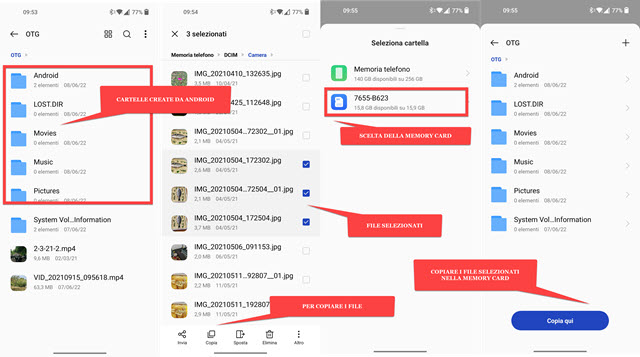
ყოფნა Მეხსიერების ბარათი მიერ აღებული
ანდროიდი თითქოს ა
კალმის ამძრავი ისინი მოვლენ
საქაღალდეების შექმნა ავტომატურად უბრუნდება მოწყობილობის ნაგულისხმევს, მაგრამ ფაილების გარეშე.
არჩეული და დაკოპირებული ფაილების დასაკოპირებლად
DCIM -> კამერა დაბრუნდით უკან და აირჩიეთ დისკი Მეხსიერების ბარათი მერე ახვიდე
დააკოპირეთ აქ ან ზევით ჩასვით. ო
Მეხსიერების ბარათი მობილური მოწყობილობის ადაპტერით, ამომხტარ მენიუში შეტყობინების დაჭერის შემდეგ, შემდეგ უერთდება
კომპიუტერი დაკოპირებული ფაილების იქ გადასატანად.
